
SQL Server Express 是一种强大而可靠的数据管理产品,可以为嵌入的应用程序客户端、轻型 Web 应用程序以及本地数据存储区提供丰富的功能、数据保护功能及性能。
Microsoft SQL Server 2005 Express Edition (SQL Server Express) 是一款强大而可靠的数据管理产品,可以为嵌入式应用程序客户端、轻型 Web 应用程序以及本地数据存储区提供丰富的功能,有利于保护数据,提高性能。SQL Server Express 具有易于部署以及快速设计原型的特点,您可以无偿获取并可以随应用程序自由再分发。SQL Server Express 的设计宗旨是与其他服务器基础结构投资实现无缝集成。

双击程序后,自动解压缩。
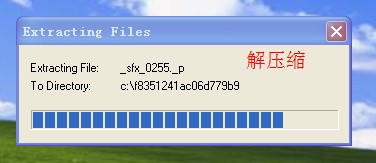
勾选“我接受许可条款和条件”,单击“下一步”按钮。
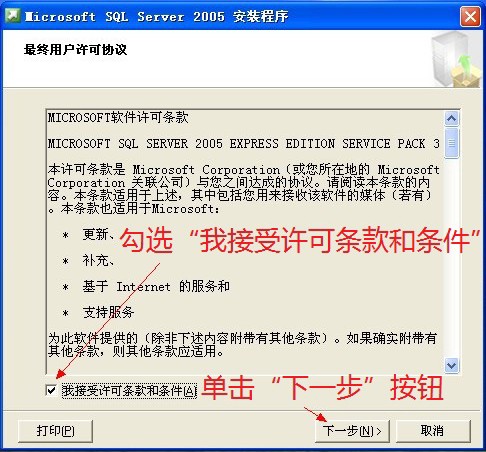
单击“安装”按钮。

组件安装完毕后, 单击“下一步”按钮。
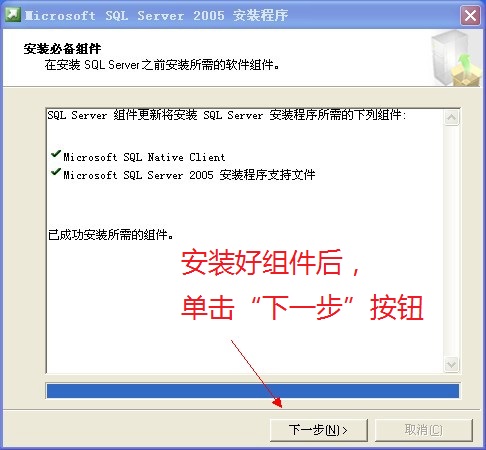
单击“下一步”按钮。
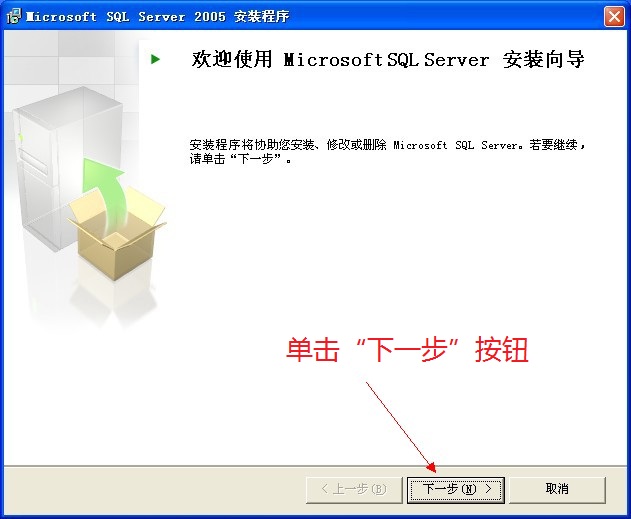
系统配置检查完后,单击“下一步”按钮。
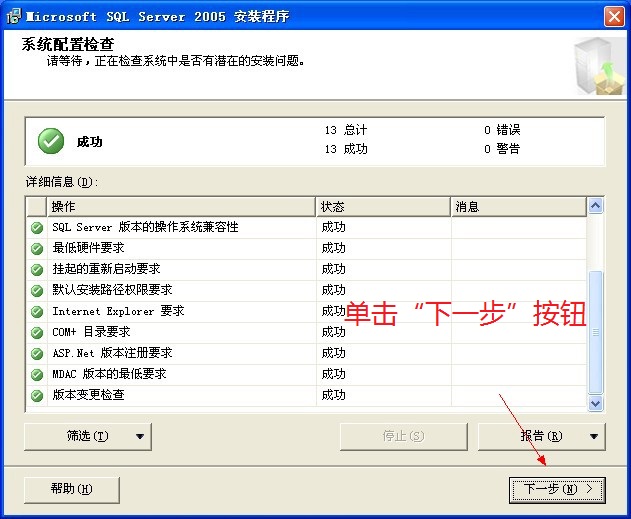
准备安装中,请稍等。
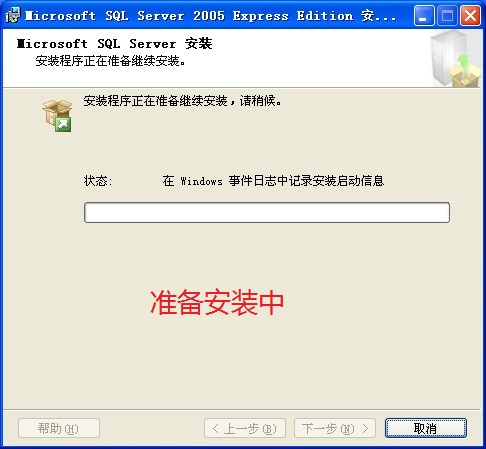
姓名文本框中可以随便填,公司文本框中可不写。
不勾选“隐藏高级配置选项”,默认是勾选的。
单击“下一步”按钮。
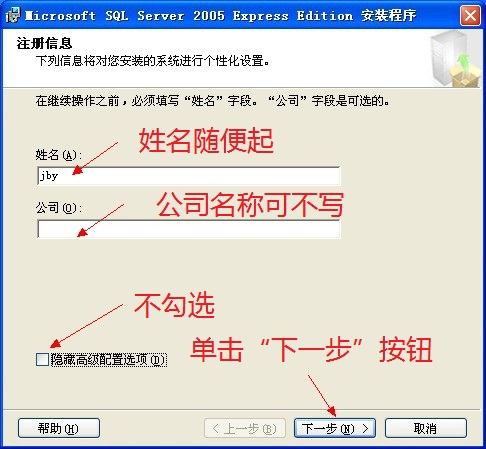
建议功能组件都安装,避免安装后使用不正常。
单击“浏览”按钮,可选择安装路径。鉴于软件占用空间较小,默认装在C盘即可。如果是SQL Server2005的高级版本,则可装在其他盘符。
单击“下一步”按钮。
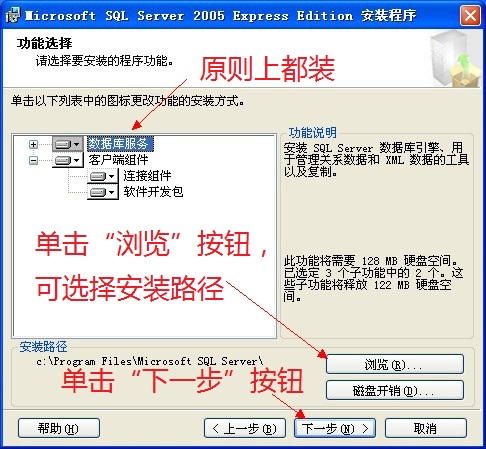
选中“命名实例”按钮,请按照图下面的命名规则填写实例名。例如:db201101134000XX
单击“下一步”按钮
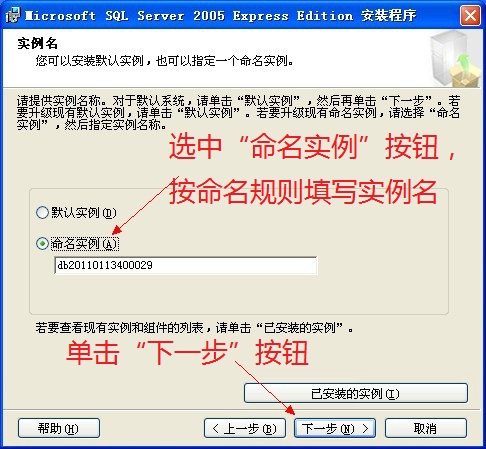
实例名的命名规则
实例名不区分大小写。
实例名称不能包含词语“Default”或其他保留关键字。如果在实例名中使用了保留关键字,将发生安装错误。有关详细信息,请参阅保留关键字(安装程序)。
如果为实例名称指定 MSSQLServer,将创建默认实例。对于 SQL Server Express,如果为实例名称指定SQLExpress,将创建默认实例。
Microsoft SQL Server PowerPivot for SharePoint 安装始终安装为命名实例“PowerPivot”。您不能为此功能角色指定不同的实例名称。
实例名限制为 16 个字符。
实例名中的第一个字符必须是字母。可接受的字母为 Unicode 标准 2.0 定义的那些字母。这些字母包括拉丁字符 a-z、A-Z 和其他语言中的字母字符。
后续字符可以是 Unicode 标准 2.0 定义的字母、源于基本拉丁语或其他国家/地区书写符号的十进制数字、美元符号 ($) 或者下划线 (_)。
实例名称中不允许含有空格或其他特殊字符,也不允许存在反斜杠 (\)、逗号 (,)、冒号 (:)、分号 (;)、单引号(')、and 符 (&) 和 at 符 (@)。>
在“使用内置系统账户”单选框中选择“Local system”。
勾选“SQL Browser”。
单击“下一步”按钮 。

选中“混合模式”。
密码尽量选择‘字母’+‘数字’+‘特殊符号’的组合方式。当然如果是自己练习可选择简单的密码。
单击“下一步”按钮。
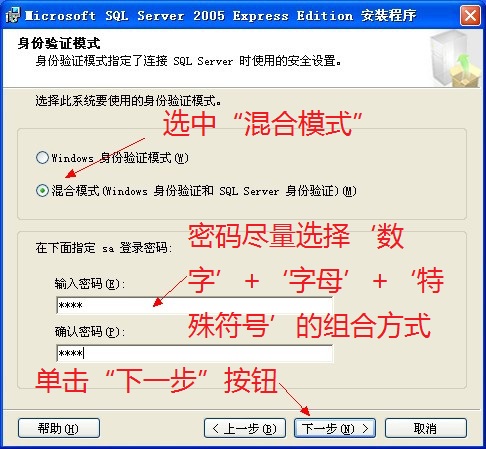
默认选项,单击“下一步”按钮。
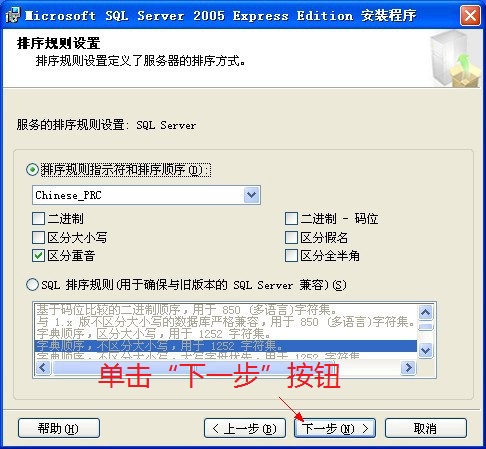
默认选项,单击“下一步”按钮 。
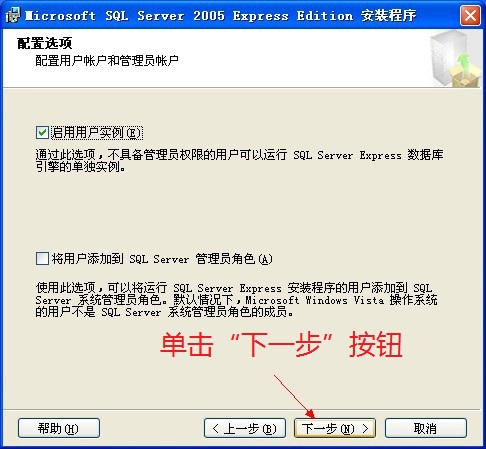
默认选项 ,单击“下一步”按钮。
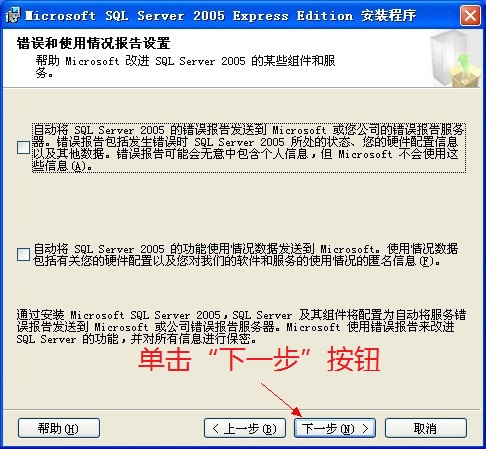
单击“完成”按钮
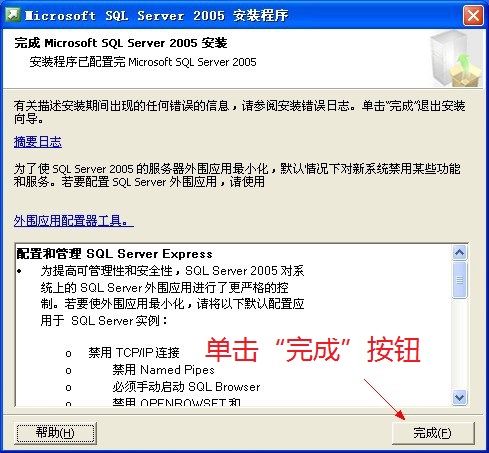
1、SqlExpress是现在MSSQL产品的免费版..一般装好IDE的时候提示是否安装的~
大多数时候的用户是作为开发时候的调试
作为服务器有很多限制..比如最大CPU核心使用数量和最大内存使用数量~
2、连接
连接符号“.”或者“IP地址”或者“localhost”或者“127.0.01”或者“一个具体的实例名”表示MSSQLServer
".\SQLExpress" 表示连接的是SQLExpress(只有一种表示)
如果远程连接MSSQLServer还是SQLExpress都要开启下面服务:
1。SQL Server Browser
2。SQL Server(SQLExpress) 和SQL server(MSSQLServer)开其中一个,根据连接情况
3。SQLExpress和MSSQLServer的协议部分都一样,开启的配置如下:
Shared Memory 自动+开启
Name Pipes 自动+开启
TCP/IP 自动+开启
3、MSSQLServer是正式版的,
SQLExpress是Express版的,功能上有些不一样,
至于你的登录不一样,
设置SQL Express的登录认证方式
打开Microsoft SQL Server Manangement Studio Express。
使用Windows认证方式登录。
选择当前数据库XX\SQLExpress(XX表示你当前计算机的名称),点击右键,选择“属性”。
选择“安全性”,服务器身份验证选择“SQL Server和Windows身份验证模式”。
关于远程连接,也是可以配置的:
解决方式如下:
(关于开启Sql Server 2005 Express版本的远程连接功能:
1、登陆改为混合模式:以windows方式连接并进入数据库,右键点击你的数据服务器->属性->安全性>选中Sql server 和windows 验证方式。
2、启用TCP/IP和Named Pipes:进入Sql Server配置管理器,在网络配置->SqlExpress的协议中启用。
3、启用远程连接:sql server外围应用配置器->服务和连接的外围应用配置器->打开MSSQLSERVER节点下的Database Engine 节点,先择"远程连接",选择"同时使用TCP/IP和named pipes"
重启服务,一般这样配置后通过.\sqlexpress就能访问数据库了(除非防火墙问题),但如果是在另外一台电脑来访问的话,还是不行(在本机用127.0.0.1\sqlexpress也不行)。
后来找了n久资料,终于看到要开启Sql Server Browser服务!(在配置管理器->Sql Server 2005服务里面开启)。开启后就能在其他机器上来访问sql了。
)
习惯了使用net start及net stop 来启动及停止服务的,装了SQL 2005 EXPRESS版本之后发现,以前的net start mssqlserver和net stop mssqlserver命令来启动和停止服务已经不行了,每回启动/停止05的服务总是得先services.msc后再慢慢找...
上网搜索了一下,发现启动/停止SQL 2005 EXPRESS服务的命令是 net start mssql$sqlexpress 和 net stop mssql$sqlexpress
查看全部
开发者其他应用

奇热漫画app安卓版20.9M13330人在玩奇热漫画是一款非常不错的漫画阅读软件,具有很多强大的阅读功能,实时为你更新全网最新最热的动漫资源。平台拥有海量精彩漫画,官方正版漫画,支持离线观看,还有方便舒服的阅读方式
下载
奇热小说app24.6M234356人在玩安卓奇热小说app是专为众多爱看小说的人士提供的手机看小说的软件,省流量极速免费看小说,海量热门小说任你看,喜欢小说的小伙伴不要错过,赶快下载奇热小说网手机版客户端体验吧
下载
快看漫画App52.3M50549人在玩快看漫画,相信许多玩微博的小伙伴们都已经知道这款APP了。吵架归吵架,至于这款快看漫画App到底做得怎么样,只有试过才知道!如果你喜欢看漫画小故事,那么它可以陪你度过许多无聊的时光
下载
豆瓣阅读26.6M9535人在玩豆瓣阅读app是一款为豆瓣的用户们量身定做的APP,在豆瓣阅读这里你可以看到更加符合豆瓣用户喜好的各类文字作品,而且目前书籍依然在持续增长中。毫无疑问,如果你是豆瓣用户,而且喜欢文字阅读的话,那么这毫无疑问是一款必须下载的APP
下载
追书神器42.7M9299人在玩追书神器安卓版是一款超级强力的小说导读助手,目前几大热门的小说连载网站均有关联,你可以通过它方便地寻找自己喜欢的书记,而且更新之后还会马上提示你
下载
腾讯动漫55.4M314人在玩腾讯动漫寒假档,许多大人们认为动漫就是小孩子看的东西,但是大概从80后开始,动漫就成为了许多人生活中的一部分,如果你喜欢看动漫,可以来腾讯动漫吧,这里有最新动漫更新视频
下载
书旗小说47.0M21822人在玩书旗免费小说是一款以书旗网海量小说为基础的在线/离线阅读器,集合在线阅读、本地阅读、书包下载、自动书签、智能搜索、阅读设置等多项人性化功能。
下载
搜狗阅读器app33.0M403人在玩搜狗阅读是搜狗公司依托于搜狗搜索的丰富资源,为安卓用户打造的移动阅读应用产品。搜狗阅读海量图书即搜即看,新闻大事掌握在手,更有离线缓存、精品推荐、更新提醒等功能,让您随时随地享受阅读的快乐
下载
起点读书44.6M509人在玩起点读书Android版,又名起点看书,是起点中文网推出的一款阅读软件。它支持本地阅读并提供起点在线书库,具备多种格式的解析阅读功能,同时提供了赏心悦目的UI及轻松舒适的图书阅读体验
下载
QQ阅读器38.3M15536人在玩qq阅读官方下载是腾讯公司开发的一款手机看书软件,qq阅读全面支持TXT、UMD、HTML、EPUB、DOC等多种电子书格式,还可在QQ书城免费下载最新热门小说。
下载
支持( 0 ) 盖楼(回复)
支持( 0 ) 盖楼(回复)
支持( 0 ) 盖楼(回复)
支持( 0 ) 盖楼(回复)
支持( 0 ) 盖楼(回复)